sqlserver在win7下的安装.docx
《sqlserver在win7下的安装.docx》由会员分享,可在线阅读,更多相关《sqlserver在win7下的安装.docx(15页珍藏版)》请在冰豆网上搜索。
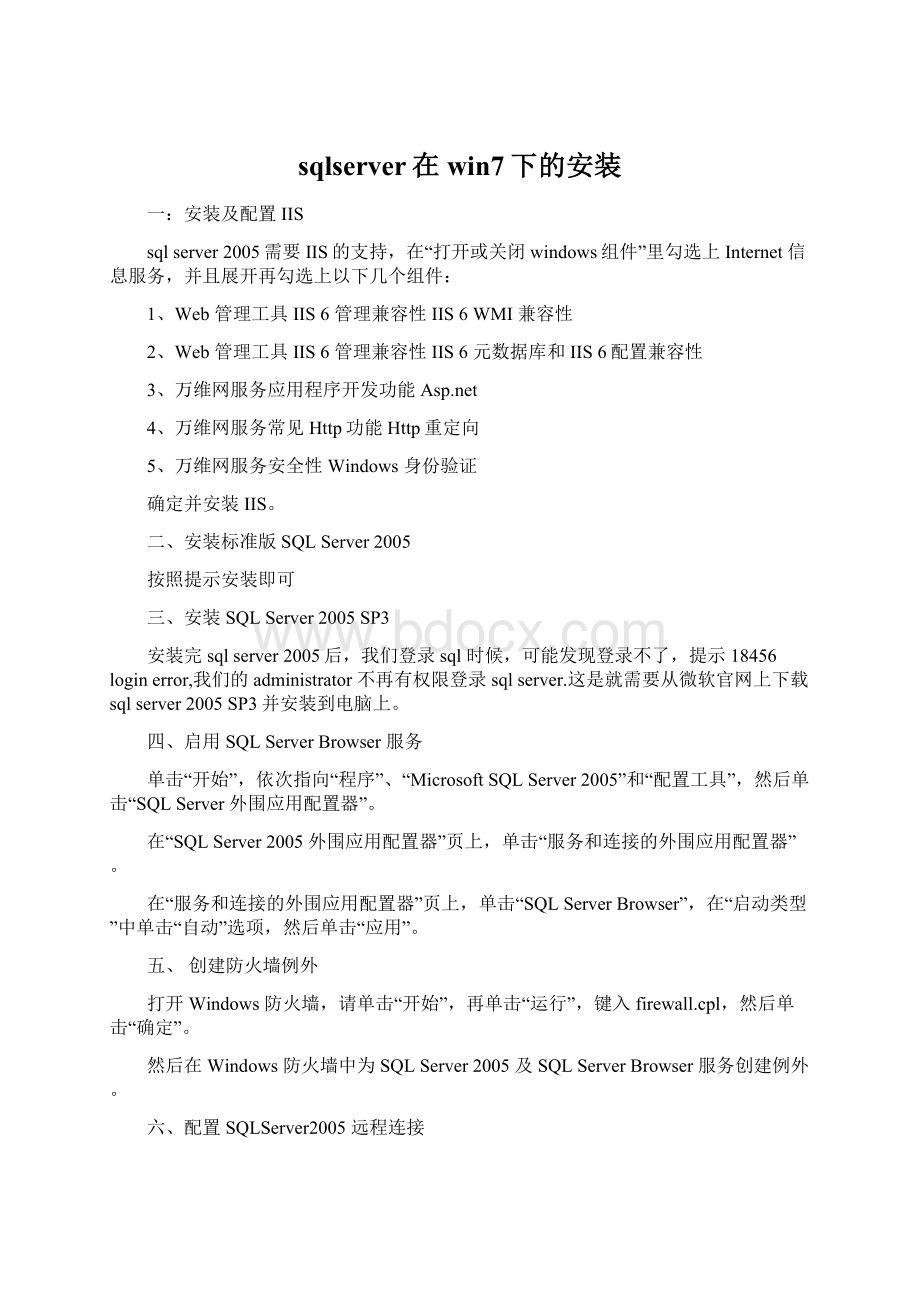
sqlserver在win7下的安装
一:
安装及配置IIS
sqlserver2005需要IIS的支持,在“打开或关闭windows组件”里勾选上Internet信息服务,并且展开再勾选上以下几个组件:
1、Web管理工具IIS6管理兼容性IIS6WMI兼容性
2、Web管理工具IIS6管理兼容性IIS6元数据库和IIS6配置兼容性
3、万维网服务应用程序开发功能A
4、万维网服务常见Http功能Http重定向
5、万维网服务安全性Windows身份验证
确定并安装IIS。
二、安装标准版SQLServer2005
按照提示安装即可
三、安装SQLServer2005SP3
安装完sqlserver2005后,我们登录sql时候,可能发现登录不了,提示18456loginerror,我们的administrator不再有权限登录sqlserver.这是就需要从微软官网上下载sqlserver2005SP3并安装到电脑上。
四、启用SQLServerBrowser服务
单击“开始”,依次指向“程序”、“MicrosoftSQLServer2005”和“配置工具”,然后单击“SQLServer外围应用配置器”。
在“SQLServer2005外围应用配置器”页上,单击“服务和连接的外围应用配置器”。
在“服务和连接的外围应用配置器”页上,单击“SQLServerBrowser”,在“启动类型”中单击“自动”选项,然后单击“应用”。
五、创建防火墙例外
打开Windows防火墙,请单击“开始”,再单击“运行”,键入firewall.cpl,然后单击“确定”。
然后在Windows防火墙中为SQLServer2005及SQLServerBrowser服务创建例外。
六、配置SQLServer2005远程连接
1:
SQLServerConfigurationManager->SQLServer2005Services将SQLServerBrowser设置为running,
如果没有Enable的话,右键Properties->Service->StartMode=Auotomatic
注意,同时必须打开SQLServerBrowser服务
2:
SQLServer2005NetworkConfiguration->ProtocolsforSQLXPRESS下同时使用TCP/IP和namedpipes
3:
SQLNativeClientConfiguration下同时使用TCP/IP和namedpipes
4、登陆改为混合模式:
打开manage管理器->以windows方式连接并进入数据库->右键点击你的数据服务器->属性->security>选中SqlserverandwindowsAuthentication
5、新建SQLserver方式的用户名和密码:
manage管理器->security->右键点击logins->newlogin…->选中sqlserverauthentication->设置loginname和password(confirmpassword)以及默认的数据库
最好去掉“enforcepasswordexpiration”前的小钩,否则每次登陆都要修改密码。
注意:
一定要在UserMapping页面中选择该用户对应的数据库(即使前面已经选择了默认数据库),否则还是会登录不上
如果需要修改数据库,必须分配db_Owner角色
6、重新启动服务器
虽然网上好多文章都说只需要重新启动SQL服务就可以,但是经过验证,必须重新启动机器才行
Inordertogetthingstowork.Youmightneedtocompletelyreboottheservermachineaftermakingthechanges.Therehavebeenreports(thanksP.C.)thatstartingandstoppingtheSQLServerandBrowsersoftwareisnotenough.
7、使用SQLServerConfigurationManager测试
注意:
ServerName一定要SereverSQLEXPRESS
同时还要在Options->Networkprotocol中选择TCP/IP才能顺利登录
在win7下安装SQLsever2005(完整版)
最近刚刚去买了一个Win7的英文版,安上过后,最开始什么中文的软件都不能安装,还好在高手的指导下把locat改为了China,就OK了。
昨天在老师的逼迫下又要安sql(曾经安了n片,但是都没有安上还为此怀疑过自己的本本),没法希望英文版的系统可以安上。
由于本人本来的系统中就有VS,没法只有重装系统。
装完系统后的第一件事就是安Sql,现在把过程分享一下
一、配置IIs
到控制面板,打开IISFeatures,点左边的加号,打开详细信息,我们勾上以下组件:
1:
WebManagermentTools\IIS6ManagementCompatibility\IIS6WMICompatibility
2:
WebManagermentTools\IIS6ManagementCompatibility\IIS6MetabaseandIIS6ConfigurationCompatibility
3:
WorldWideWebServices\ApplicationDevelopmentFeatures\A
4:
WorldWideWebServices\CommonHttpFeatures\HttpRedirection
5:
WorldWideWebServices\Security\WindowsAuthentication
二、安装标准版SQLServer2005
按照提示安装即可
下一个过程很重要,我是最近才知道为什么我一直装完后用windows验证打不开的,就是缺少下面的补丁(但我们有些同学没有安下面的补丁也可以,人品问题啊)
三、安装SQLServer2005SP3
最后一步设置系统帐号权限,需要先到任务管理器中关闭sqlserver进程,然后到打开dos窗口之前的一步,又需要手动启动sqlserver服务。
四、启用SQLServerBrowser服务
单击“开始”,依次指向“程序”、“MicrosoftSQLServer2005”和“配置工具”,然后单击“SQLServer外围应用配置器”。
在“SQLServer2005外围应用配置器”页上,单击“服务和连接的外围应用配置器”。
在“服务和连接的外围应用配置器”页上,单击“SQLServerBrowser”,在“启动类型”中单击“自动”选项,然后单击“应用”。
打开Windows防火墙,请单击“开始”,再单击“运行”,键入firewall.cpl,然后单击“确定”。
五、在Windows防火墙中为SQLServer2005创建例外
若要在Windows防火墙中为SQLServer2005创建例外,请执行以下步骤:
∙在Windows防火墙中,单击“例外”选项卡,然后单击“添加程序”。
∙在“添加程序”窗口中,单击“浏览”。
∙单击C:
\ProgramFiles\MicrosoftSQLServer\MSSQL.1\MSSQL\Binn\sqlservr.exe可执行程序,单击“打开”,然后单击“确定”。
注意:
上述路径可能会根据SQLServer2005的安装位置而不同。
MSSQL.1这个占位符代表的是您在前面过程的步骤3中获得的实例ID。
∙对于每个需要为其创建例外的SQLServer2005实例,重复步骤1到步骤3。
六、在Windows防火墙中为SQLServerBrowser服务创建例外
若要在Windows防火墙中为SQLServerBrowser服务创建例外,请执行以下步骤:
∙在Windows防火墙中,单击“例外”选项卡,然后单击“添加程序”。
∙在“添加程序”窗口中,单击“浏览”。
∙单击C:
\ProgramFiles\MicrosoftSQLServer\90\Shared\sqlbrowser.exe可执行程序,单击“打开”,然后单击“确定”。
七、配置SQLServer2005远程连接
第一步:
SQLServerConfigurationManager->SQLServer2005Services将SQLServerBrowser设置为running,
如果没有Enable的话,右键Properties->Service->StartMode=Auotomatic
注意,同时必须打开SQLServerBrowser服务
第二步:
SQLServer2005NetworkConfiguration->ProtocolsforSQLXPRESS下同时使用TCP/IP和namedpipes
第三步:
SQLNativeClientConfiguration下同时使用TCP/IP和namedpipes
2、登陆改为混合模式:
打开manage管理器->以windows方式连接并进入数据库->右键点击你的数据服务器->属性->security>选中SqlserverandwindowsAuthentication
3、新建Sqlserver方式的用户名和密码:
manage管理器->security->右键点击logins->newlogin...->选中sqlserverauthentication->设置loginname和password(confirmpassword)以及默认的数据库
最好去掉“enforcepasswordexpiration”前的小钩,否则每次登陆都要修改密码。
注意:
一定要在UserMapping页面中选择该用户对应的数据库(即使前面已经选择了默认数据库),否则还是会登录不上
如果需要修改数据库,必须分配db_Owner角色
4、重新启动服务器
虽然网上好多文章都说只需要重新启动SQL服务就可以,但是经过验证,必须重新启动机器才行
Inordertogetthingstowork.Youmightneedtocompletelyreboottheservermachineaftermakingthechanges.Therehavebeenreports(thanksP.C.)thatstartingandstoppingtheSQLServerandBrowsersoftwareisnotenough.
5、使用SQLServerConfigurationManager测试
注意:
ServerName一定要Serever\SQLEXPRESS
同时还要在Options->Networkprotocol中选择TCP/IP才能顺利登录
进入数据库的时候可能还会遇上不能建立Database的情况,这是就要在“选项”中改“排序规则”,改为China-Cl-AS就可以了